GNU Octave est une programmation complète open-source de haut niveau Langue. Il est compatible avec MATLAB et est principalement utilisé pour les calculs numériques. Il a beaucoup de capacités graphiques pour le traçage et la visualisation des données. Il aide également à la résolution numérique de problèmes linéaires et non linéaires.
GNU Octave est pris en charge sur Linux, BSD, Windows et macOS. Dans l'article d'aujourd'hui, nous allons installer GNU Octave sur Ubuntu. Pour le système d'exploitation Linux Mint, visitez l'installation d'Octave sur Linux Mint.
Remarque :Les procédures d'installation ont été démontrées sur Ubuntu 20.04 LTS .
Installer GNU Octave sur Ubuntu
Nous couvrirons les méthodes suivantes que vous pouvez utiliser pour installer GNU Octave sur Ubuntu :
- Installation via Apt
- Installation via Snap
Méthode 1 d'installation via Apt
GNU Octave est disponible dans les référentiels par défaut du système d'exploitation Ubuntu. Il peut être installé via le gestionnaire de packages Apt. Suivez les étapes ci-dessous pour installer GNU Octave sur Ubuntu :
1. Tout d'abord, exécutez la commande ci-dessous pour mettre à jour votre liste de sources.
$ sudo apt update
2. Installez maintenant GNU Octave en exécutant cette commande :
$ sudo apt install octave
Après avoir exécuté la commande d'installation, il vous demandera si vous souhaitez continuer en vous fournissant le o/n option. Appuyez sur y puis appuyez sur Entrée pour installer GNU Octave.
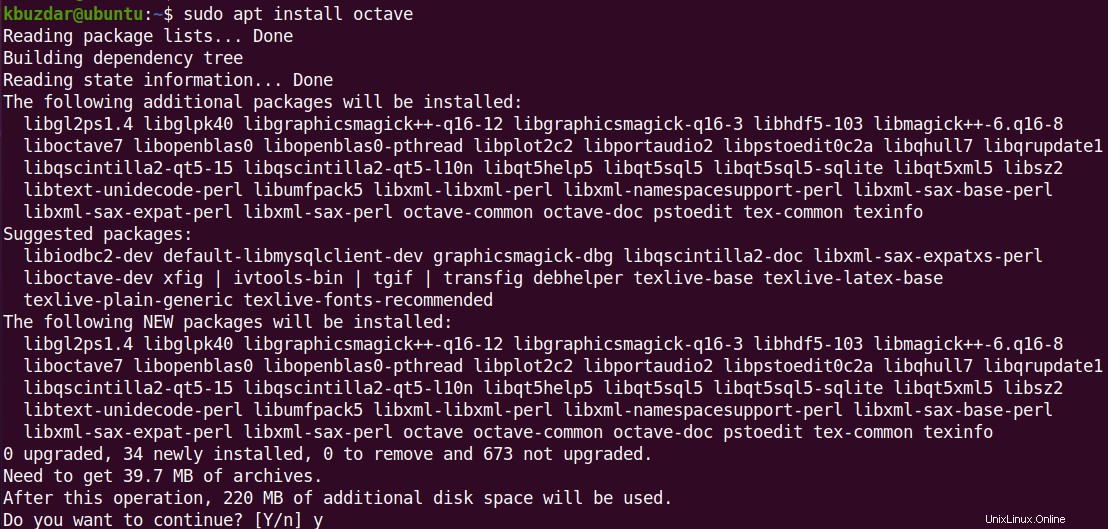
Pour vérifier l'installation de GNU Octave, exécutez la commande ci-dessous :
$ octave -v
La sortie ci-dessous vérifie que la version 5.2.0 de GNU Octave a été installé avec succès sur notre machine.

Méthode 2 d'installation via Snap
Vous pouvez également installer GNU Octave sur votre machine Ubuntu via le gestionnaire de paquets snap. Suivez les étapes ci-dessous pour installer GNU Octave sur Ubuntu :
1. Tout d'abord, exécutez la commande ci-dessous pour mettre à jour votre liste de sources.
$ sudo apt update
2. Maintenant, pour installer snapd, exécutez cette commande :
$ sudo apt install snapd
Il vous demandera ensuite si vous souhaitez continuer en vous fournissant le o/n option. Appuyez sur y puis appuyez sur Entrée pour installer snapd.
3. Ensuite, pour installer GNU Octave, exécutez la commande ci-dessous :
$ sudo snap install octave
Cela devrait installer GNU Octave sur votre système.
Pour vérifier l'installation de GNU Octave, exécutez la commande ci-dessous :
$ octave -v
La sortie ci-dessous vérifie que la version 6.4.0 de GNU Octave a été installé avec succès sur notre machine.

Lancer GNU Octave
Pour lancer GNU Octave à partir de la ligne de commande, tapez la commande ci-dessous et appuyez sur Entrée .
$ octave --gui
Vous pouvez également lancer GNU Octave depuis le menu Activités. Pour ce faire, appuyez sur la super touche qui ouvrira une barre de recherche. Tapez octave dans la barre de recherche. L'icône de l'application GNU Octave apparaît alors sur votre écran. Cliquez dessus pour lancer l'application.
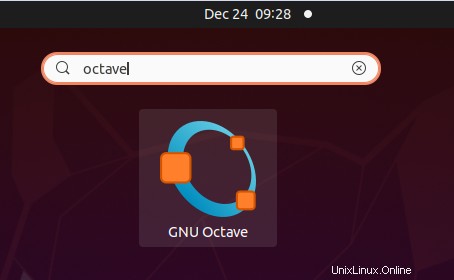
Il lancera alors l'application GNU Octave sur votre système.
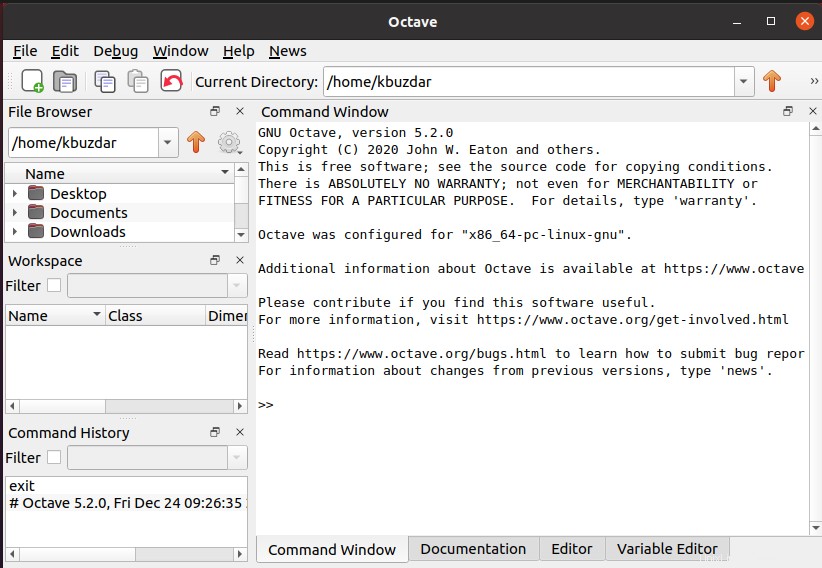
Désinstaller GNU Octave
Si pour une raison quelconque vous souhaitez supprimer GNU Octave, utilisez la méthode décrite ci-dessous :
Si vous avez installé GNU Octave via Apt, exécutez la commande ci-dessous pour le supprimer :
$ sudo apt remove octave
Si vous êtes invité avec le o/n option, tapez la lettre y et appuyez sur Entrée . La commande yum supprimera alors Octave de votre système.
Si vous avez installé GNU Octave via snap, exécutez la commande ci-dessous pour le supprimer :
$ sudo snap remove octave
Dans l'article d'aujourd'hui, nous avons couvert l'installation de GNU Octave sur la machine Ubuntu à travers deux méthodes différentes. Nous avons également expliqué comment désinstaller GNU Octave au cas où vous souhaiteriez le supprimer de votre machine. Pour en savoir plus sur Octave, consultez le manuel officiel de GNU Octave.
